一段Python程序的执行一般需要自己写的代码加上第三方包,即:Python程序 = 自己写的代码 + 第三方包。这里面第三方包的安装尤为重要,安装过程中极易出错。本文使用Conda + pip配置Python环境,使用Conda是因为Conda安装的包兼容性好,使用pip是因为Conda包的数量比pip少得多,有些小众的包还是需要借助pip安装,据统计,Conda安装包约1500种,而pip的安装包至少有15万种。当Conda与pip都无法安装时,我们推荐使用编译安装,即本文优先使用的Python运行环境是:用Conda创造虚拟环境Python安装包的原则是:Conda > pip > 编译环境。
以安装手掌关键点识别Demo程序为例子,需要安装Python3.8,Opencv,Mediapipe。文章内容如下:
1)下载安装Conda软件
2)创建Python虚拟环境
3)Conda/pip安装第三方包
4)运行demo程序
一。下载安装Conda软件
1. 安装Linux版本Miniconda,下载链接 。命令
wget https://repo.anaconda.com/miniconda/Miniconda3-py38_22.11.1-1-Linux-x86_64.sh下载安装包;
2. 使用命令
bash Miniconda3-py38_22.11.1-1-Linux-x86_64.sh解压安装包。安装完输入conda --version可以查看conda版本号,如成功显示版本号,则安装成功。

3.安装成功后输入
bash就进入Miniconda环境了。
二。创建Python虚拟环境
1. 列出所有环境:
conda env list
2. 创建环境:
conda create --name 环境名称(英文)conda create --name 环境名称(英文)表示用conda创建一个名字为环境名称的环境。--name是关键字。


3. 进入环境
conda activate 环境名称activate是关键词。

4. 退出环境
conda deactivatedeactivate是关键词。

5. 删除环境
conda remove --name 环境名称 --allconda remove --name 环境名称表示用conda删除环境 环境名称,--all表示把该环境下的所有的包也给删除了。

6. 创建指定Python环境
conda create --name 环境名称 python=3.8conda create --name 环境名称 表示用conda创建一个名字为 环境名称的环境,python=3.8表示船舰的环境是python 3.8版本


创建好 python 3.8环境后进入该环境查看一下看看是不是python 3.8环境

结果显示确实是python 3.8环境
三。Conda/pip安装第三方包
1. conda换清华源,用
sudo vim ~/.condarc
打开配置文件,接着在配置文件里输入
channels:
- defaults
show_channel_urls: true
default_channels:
- https://mirrors.tuna.tsinghua.edu.cn/anaconda/pkgs/main
- https://mirrors.tuna.tsinghua.edu.cn/anaconda/pkgs/r
- https://mirrors.tuna.tsinghua.edu.cn/anaconda/pkgs/msys2
custom_channels:
conda-forge: https://mirrors.tuna.tsinghua.edu.cn/anaconda/cloud
msys2: https://mirrors.tuna.tsinghua.edu.cn/anaconda/cloud
bioconda: https://mirrors.tuna.tsinghua.edu.cn/anaconda/cloud
menpo: https://mirrors.tuna.tsinghua.edu.cn/anaconda/cloud
pytorch: https://mirrors.tuna.tsinghua.edu.cn/anaconda/cloud
pytorch-lts: https://mirrors.tuna.tsinghua.edu.cn/anaconda/cloud
simpleitk: https://mirrors.tuna.tsinghua.edu.cn/anaconda/cloud最后运行conda clean -i清除缓存,用
conda config --show-sources检测换源是否成功。

显示换源成功。
2.pip换源
进入用户目录下,并建立.pip文件夹
cd ~
mkdir .pip
cd .pip
vim pip.conf
vim 进入pip.conf后输入
[global]
trusted-host = mirrors.aliyun.com
index-url = https://pypi.tuna.tsinghua.edu.cn/simple/
四。运行demo程序
1.安装opencv,,优先使用conda安装,利用指令
conda install opencv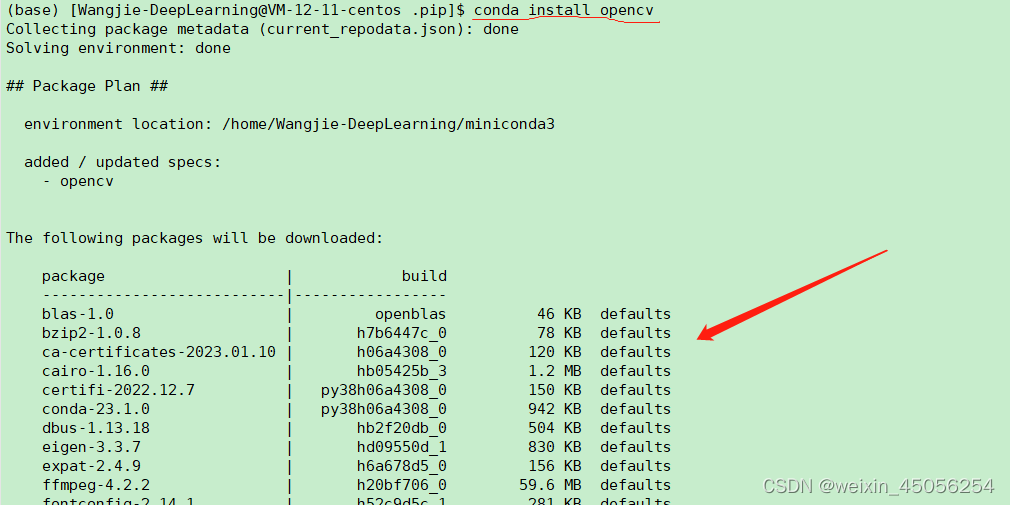
2. 安装Mediapipe,有限利用conda安装,使用指令
conda install Mediapipe会发现报错,conda中显示没有这个包。

换pip安装,使用指令
pip install Mediapipe
会发现能安装。运行手掌关键点识别Demo程序,检测一下是否安装成功
手掌关键点识别
能识别出来手掌关键点,说明软件安装成功。




















 758
758











 被折叠的 条评论
为什么被折叠?
被折叠的 条评论
为什么被折叠?








